グループポリシーは、IT 管理者がエンタープライズ環境の Windows PC 全体でポリシーを構成できるようにする強力なツールです。 Windows 向けに新しい設定が展開されるたびに、開発チームはADMX テンプレート設定可能なものが利用可能です。これの最も優れた部分は、ADMX またはグループ ポリシー設定が下位互換性を持って使用されていることです。Windows のバージョンが混在していても、以前は正常に動作していました。ただし、Windows 10 と Windows 11 では状況が変わりました。この投稿では、混合環境で Windows 11/10 にどの GPO ADMX を使用するべきかについて簡単に答えます。
Windows 11/10 混合環境にどの GPO ADMX を使用するか
現在のシナリオまたはアプローチの問題は、Windows 10 のサポート期間が数年間続く一方で、Windows 11 は別の道に分岐しているため、混合テンプレートを使用できないことです。さらに、Active Directory の中央ストアは ADMX ファイルのセットを 1 つだけ保持できます。
では、どれを選べばいいのでしょうか?Windows 10 ADMXまたはWindows 11 ADMX?それはあなたの戦略次第です。しばらく Windows 10 を使用したい場合、Microsoft は Windows 10 ADMX ファイルを選択することをお勧めします。ただし、アップグレードの準備ができており、Windows 10 に比べて Windows 11 がより多くのマシンに搭載される予定である場合は、Windows 11 ADMX ファイルを選択してください。
Windows 11 ADMX ファイルを使用する場合に Windows 10 ポリシーを構成するにはどうすればよいですか?
ほとんどの PC を Windows 11 にアップグレードすることを選択したが、引き続き Windows 10 PC を維持する必要がある場合、Active Directory のセントラル ストアが Windows 11 ADMX ファイルを使用している場合でも、Windows 10 ポリシーを構成することができます。以下の手順に従ってください。
Windows 10 PC がバージョン 201H2 であり、ドメインに参加していることを確認してください。
次に、管理者アカウントを使用して PC にログインします。
使用Win + Xで電源メニューを開きますをクリックして、アプリと機能メニュー
をクリックしてくださいオプション機能リンクをクリックし、「機能の追加」ボタンをクリックします。
を検索してインストールしますRSAT: グループ ポリシー管理ツール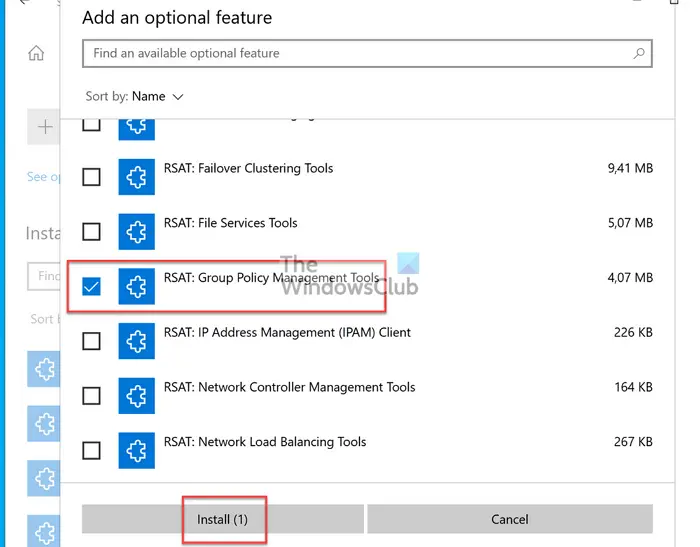
次に、レジストリ エディターを開き、以下を追加します。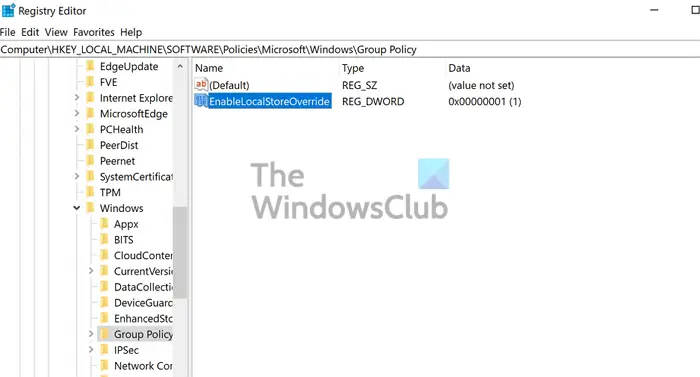
鍵:
HKEY_LOCAL_MACHINE\SOFTWARE\Policies\Microsoft\Windows\Group Policy
値: EnableLocalStoreOverride
タイプ: REG_DWORD
データ:1
コンピュータを再起動し、ドメイン グループ ポリシー オブジェクトを編集する権限を持つユーザー アカウントでログオンします。
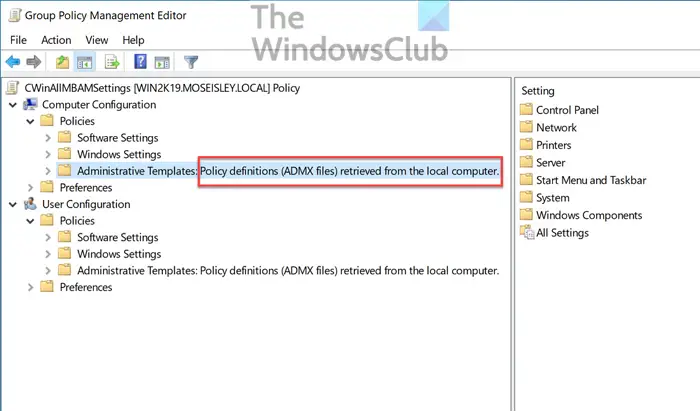
完了すると、グループ ポリシー管理エディターが次の場所に表示されます。Windows 管理ツール。その後、目的の GPO を開いて編集できます。
管理テンプレートは、中央ストアではなくクライアントのローカル ストアから取得されるようになりました。
テンプレートのリストやその他の詳細は、マイクロソフト.com。
読む: 方法グループ ポリシー管理用テンプレートのインストールまたは更新(ADMX)。
ADMX を GPO に追加するにはどうすればよいですか?
新しい ADMX ファイルをグループ ポリシー セントラル ストアに追加するのは簡単です。新しいテンプレートをダウンロードし、ADMX および ADML ファイルを抽出して、グループ ポリシー セントラル ストアにコピーします。その後、新しい GPO を作成し、変更を確認して適用できます。
読む:使用すべきではないグループ ポリシー設定Windows コンピュータ上で。
ADMX と ADM の違いは何ですか?
ADM はテキストベースのテンプレートであり、ADMX は XML ベースのドキュメントですが、どちらも管理用テンプレートを提供します。つまり、ADMX ファイルが中央ストアに保存されている間、ADM ファイルを現在のセッションに一時的に読み込むことができます。面白いことに、これらのテンプレートで行った変更はすべてレジストリ データベースに保存されます。

![deepseek検証コードが受信されていない[修正]](https://rele.work/tech/hayato/wp-content/uploads/2025/02/DeepSeek-Verification-code-not-received-Fix.jpg)




